iPubsoft PDF to PNG Converter是一款优秀的PDF转png软件,可以将PDF文档转化成常见的png、bmp、jpg、tiff或者gif格式,精确的转换能力,可保留所有的PDF内容,支持预览功能和批量转换,需要的朋友可以来本站下载!
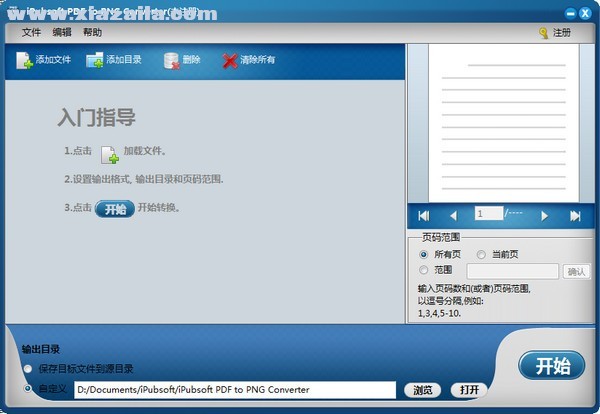
软件功能
1、PDF文件到PNG的转换:将多个PDF文档转换为PNG,以及通过选择“转换选定项”仅转换一个文件。
2、支持多种输出格式:支持将PDF转换为其他图像格式,包括JPG、BMP、TIFF和GIF。
3、用户定义的页面范围设置:如果不需要转换所有页面,则可以指向并指定任何特定页码或页面范围。
4、预览功能:为了增强和确保转换过程,提供了预览面板,供您及时查看任何输入的PDF文件。
5、精确转换能力:最初的PDF文件将准确地保存为PNG,使用此工具转换后保留所有内容。
6、有效批量转换:一次操作可轻松转换多个文件或整个文件夹,提高转换效率。
iPubsoft PDF to PNG Converter安装教程
1、双击安装程序,选择安装语言,默认中文简体
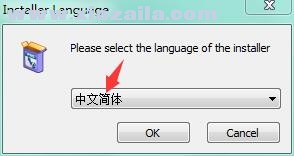
2、进入安装向导界面,点击下一步
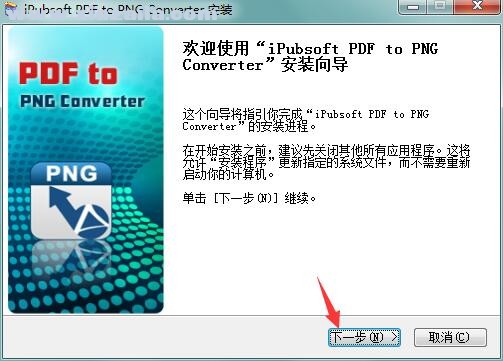
3、阅读许可协议,点击我接受
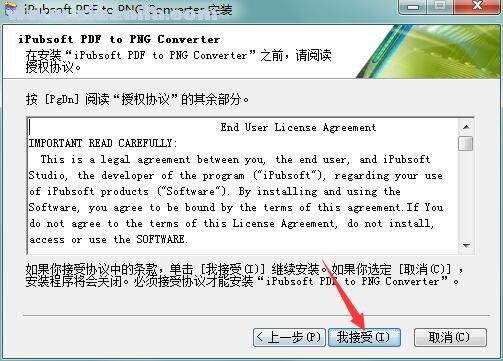
4、选择安装位置,默认的是C:Program Files (x86)iPubsoftiPubsoft PDF to PNG Converter,可以点击浏览修改,然后点击安装
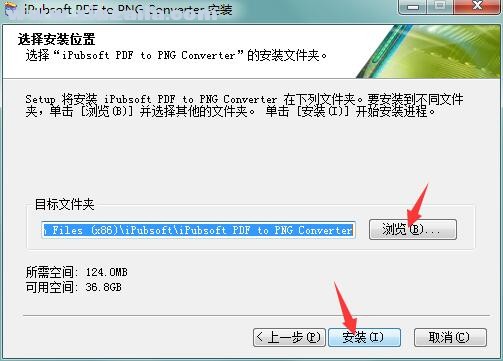
5、安装完成即可
使用方法
步骤1:启动iPubsoft PDF to PNG Converter。
通过以下方法之一导入一个或多个PDF文档:
1) 单击“添加文件”或“添加文件夹”按钮。
2) 直接拖放到主界面。
3) 从菜单中单击“文件”->“添加文件”。
步骤2:如果不想转换所有页面,请选择所需的页码或页面范围。
步骤3:默认输出格式为JPG,需要双击JPG,然后选择PNG作为输出格式。然后选择用于保存输出文件的输出文件夹。
步骤4:点击开始按钮开始转换。





软件评论 您的评论需要经过审核才能显示
网友评论